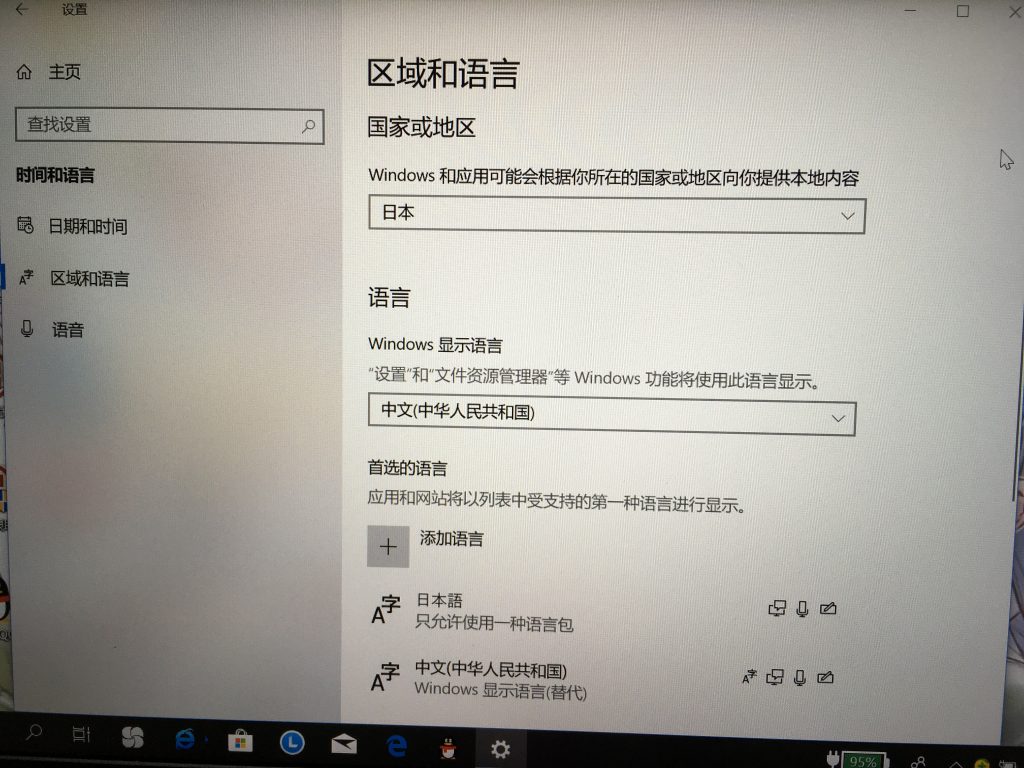最近メインで使っているデスクトップパソコンがインターネットに接続できなくなる不具合が発生していた。昨日近くのコンピュータにアクセスできなくなった。有線LANポート付きのパソコンを持ってケーブルを差し替えながらチェックしていったところ、スイッチングHUBが不具合の発生原因だと判明した。電源を入れなおしたらしばらく動作していたが、また接続できなくなった。PCデポで新しいスイッチングHUBに交換したところ問題なく接続できるようになった。同じような不具合が自宅の居間の無線LANでも発生していたのでこちらも新しいスイッチングHUBに交換したら、問題が解消された。
以前はスイッチングHUBから長いネットワークケーブルでパソコンにLANケーブルを接続していた。今はパソコンの島にスイッチングHUBを設置しPCには短いLANケーブルで接続している。スイッチングHUB間は長いLANケーブルでつないでいる。こうしておくと問題個所の切り分けが楽になる。
今回は交換用のスイッチングHUBの予備在庫がなかったのですぐに対応できなかった。スイッチングHUBや無線ルーターなど予備しておいた方が良いと思う。また簡単な配置+連結状態を記録した資料を用意しておいた方が良いと思う。